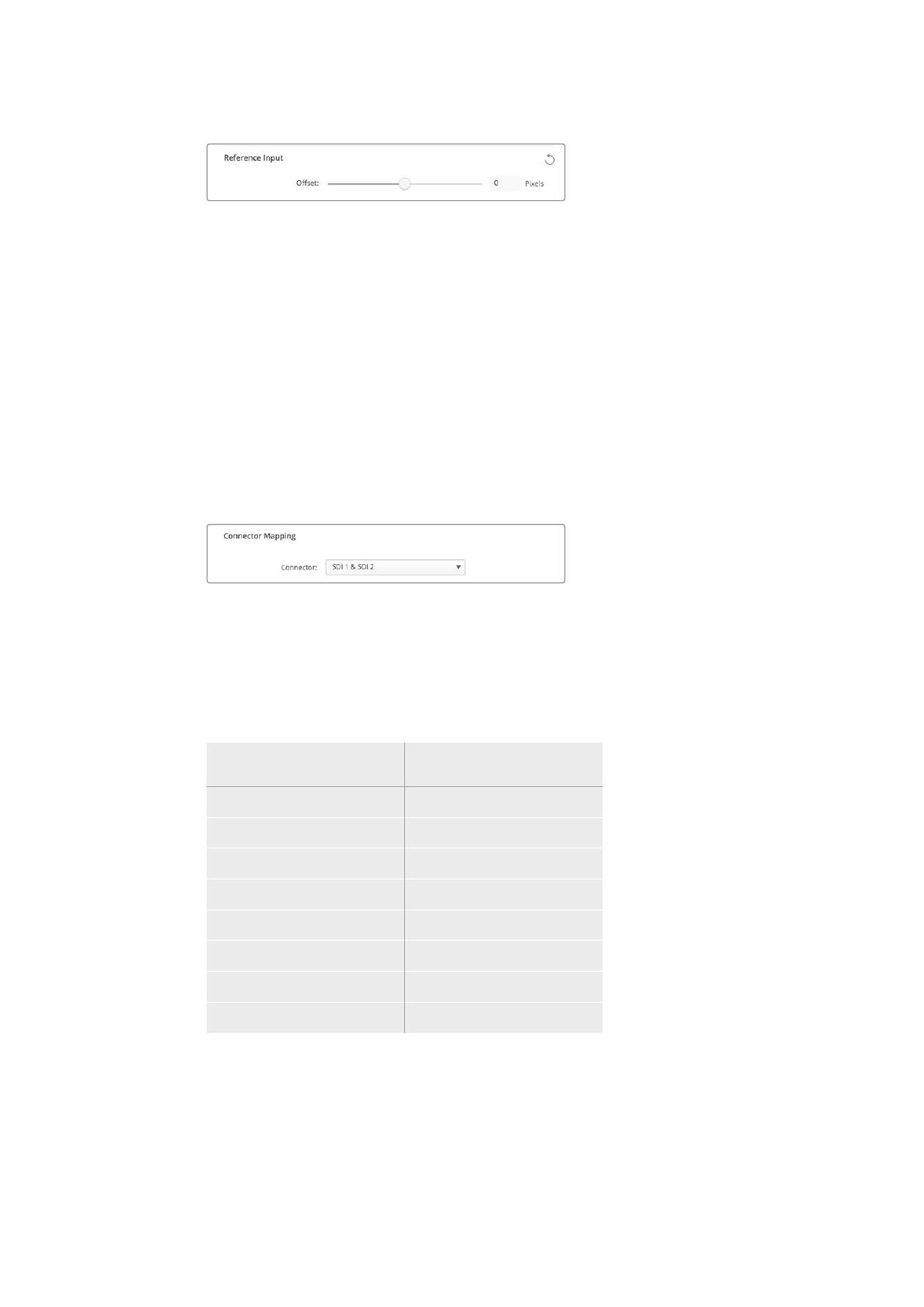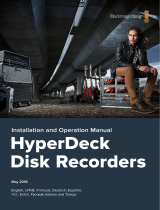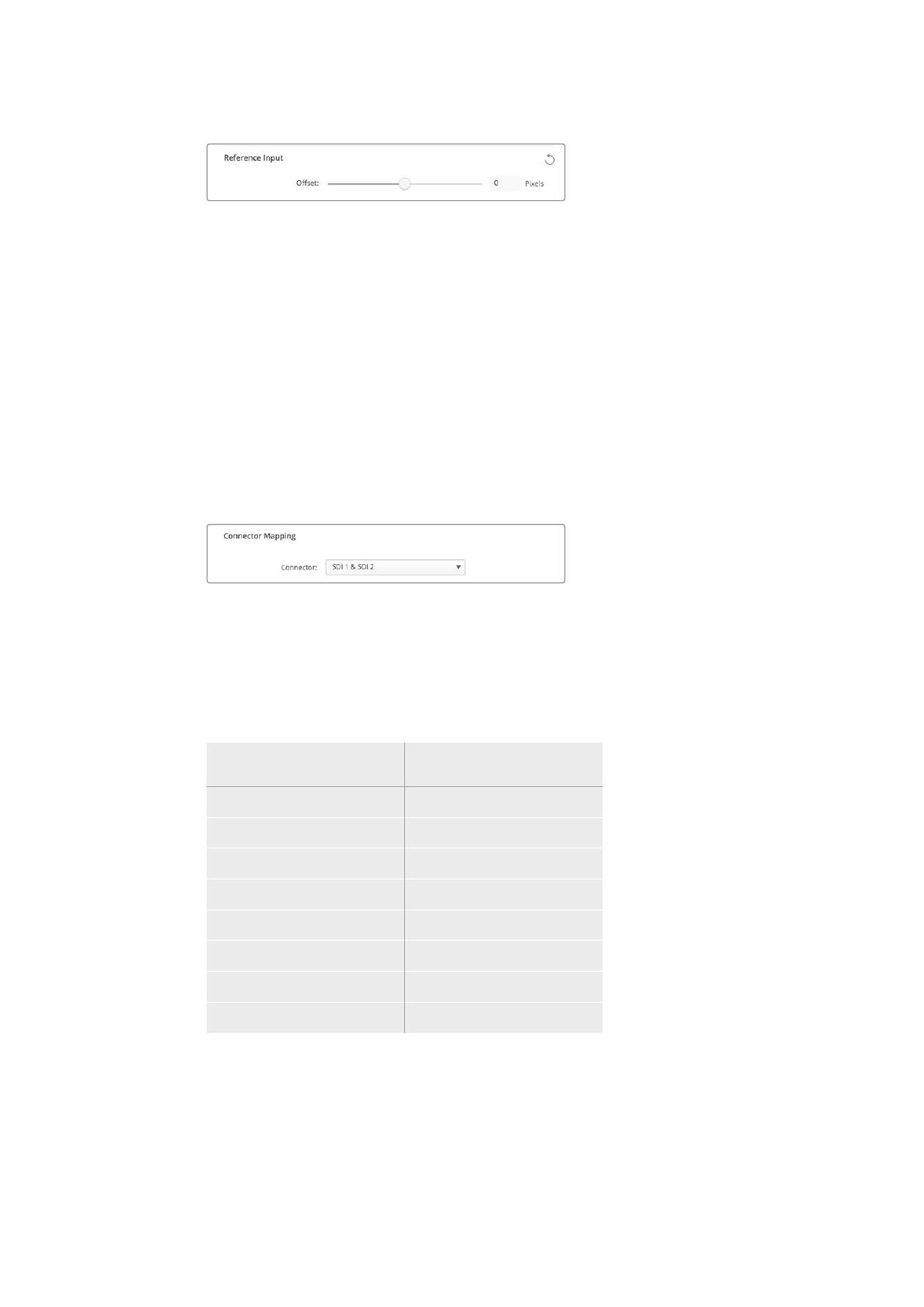
リファレンスにロックする場合は、この設定を調整してビデオ出力とリファレンス入力のタイミングを合わせます。
DeckLink
Quad
2
のコネクターマッピング
DeckLink Quad 2をコンピューターにインストールすると、8系統の独 立したミニBNCコネクターを使 用
してSDI信 号 を 入 出 力 で き ま す 。こ れ に よ り 、8台 の キャプ チ ャー・再 生 デバイス が あ るか のように 、1つの
製品で8系統のビデオ信号のキャプチャー・再生が可能になります。上記の理由により、DeckLink Quad
2はDesktop Video Setup上で8個の独 立したDeckLink Quadデバイスとして表示され、入出力のコンフィ
ギュレーションを簡単に実行できます。各デバイスに名前を付けられるので、どのDeckLink Quadがど
のビデオ信号に使用されているかを簡単に把握できます。
SDIコネクターは 、Desktop Video Setupの「 Connetor Mapping」設 定 で 各 デ バ イ ス に マ ッ ピ ン グ で
きます。その際は、各コネクターは特定のデバイス専用であることを留意しておいてください。例えば、
「SDI 1」は DeckLink Quad (1) 専 用 で 、「 SDI 2」は DeckLink Quad (1)およびDeckLink Quad (5)専
用となって い ま す。
DeckLink Quad 2をインストールすると、「Connector Mapping」設 定 で
SDIコネクターを各DeckLink Quadデバイスに割り当てられます。
以 下 の 表 で は 、各
SDI
コネクター専用の
DeckLink
Quad
デ バ イ ス を 確 認 で き ま す 。 ま た 、マ ッ ピ ン グ の オ
プションもチェックで きま す。
マッピングオプション
DeckLink
Quad
デバイス 専用
SDI
コネクター
DeckLink Quad (1) SDI 1&2、SDI 1
DeckLink
Quad (2) SDI 3&4、SDI 3
DeckLink
Quad (3) SDI 5&6、SDI 5
DeckLink
Quad (4) SDI 7&8、SDI 7
DeckLink
Quad (5) SDI 2、な し
DeckLink Quad (6) SDI 4、な し
DeckLink Quad (7) SDI 6、な し
DeckLink Quad (8) SDI 8、な し
SDIコネクターを特 定のデバイス用に設 定すると、同じコネクターを共 有しているデバイスにも影響しま
す 。例 え ば 、DeckLink Quad (1) を「 SDI 1 & SDI 2」に 設 定 す る と 、DeckLink Quad 5の設定は自動的に
「 な し( None)」に な り ま す 。こ れ は 、DeckLink Quad 5が共有するSDIコネクターが使 用されている
た め で す。同 様 に 、DeckLink Quad (5) を「 SDI 2」に 設 定 す る と 、DeckLink Quad (1) は 自 動 的 に「 SDI
1」に設定されます。他のデバイスの入出力を誤って中断してしまうことを避けるため、各デバイスで使 用
してい る SDI入出力を把握しておくことが重要です。
BlackmagicDesktopVideoSetup
100